AI怎么使用形状生成器制作图形?
发布时间:2017-12-27 14:26:15 作者:wang_yubin92  我要评论
我要评论
AI怎么使用形状生成器制作图形?ai中想要设计一个独特的形状并上色,该怎么设计呢?下面我们就来看看ai形状生成器的使用方法,需要的朋友可以参考下
ai中想要创建漂亮的图形,使用形状生成器可以用于插画的上色和多色块的处理和删减,下面我们就来看看详细的教程。
1、打开AI软件,找到【形状生成器工具】

2、我们先画两组图形,一组是闭合的图形另外一组是用线段来组成的,如图所示;

3、我们将演示的图形各复制一组,在选中图形的状态下我们点击【形状生成器工具】发现被选中的区域会变成网格状,证明被选中了,单击某一块我们用【选择工具】可以分开这个形状



4、如果是选择很多个区域那这些区域都会被分开

5、这样就可以给每一块单独的形状上色了

6、以上我们操作的是闭合的路径,那对于线段又会发生什么变化呢?我们选中复制的线段

7、在选中线段的状态下我们点击【形状生成器工具】,发现被选中的区域也会变成网格状

8、选好之后我们给选中的图形上色,可以看到被选中的会生成一个新的形状

9、接下来我们看【实时上色工具】,实时上色工具是可以在形状没有分开的情况下就可以给图形上色

10、在选中图形的状态下,我们点击【实时上色工具】,选好颜色之后就可以给图形上色了

11、那这个会不会将图形拆分开来呢,我们在【选择工具】的状态下,点击图形,发现不会讲图形拆分开来

12、我们在看下,【实时上色工具】是怎么给线段添加颜色的,选中选段就可以直接上色了,但是只能给闭合路径上色,开放路径是不可以的

以上就是ai形状生成器的使用方法,希望大家喜欢,请继续关注脚本之家。
相关推荐:
相关文章
 AI中怎么使用线条工具绘制简单的图形?所谓线条工具也就是直线工具,螺旋线工具、弧形工具,网格工具等等的总称,该怎么使用这些基础工具呢?下面我们就来看看详细的教程,2017-12-20
AI中怎么使用线条工具绘制简单的图形?所谓线条工具也就是直线工具,螺旋线工具、弧形工具,网格工具等等的总称,该怎么使用这些基础工具呢?下面我们就来看看详细的教程,2017-12-20 最近,很多网友问小编ai怎么自定义图形样式?今天脚本之家小编就给大家带来ai简单自定义文字图形样式教程,方法很简单,需要的同学欢迎前来一起借鉴学习2017-12-19
最近,很多网友问小编ai怎么自定义图形样式?今天脚本之家小编就给大家带来ai简单自定义文字图形样式教程,方法很简单,需要的同学欢迎前来一起借鉴学习2017-12-19 ai怎么设计渐变背景的图形?ai'中设计矢量图很简单,想要设计一款简单的渐变效果作为背景图,该怎么设计呢?下面我们就来看看ai图形渐变的制作方法,需要的朋友可以参考下2017-12-18
ai怎么设计渐变背景的图形?ai'中设计矢量图很简单,想要设计一款简单的渐变效果作为背景图,该怎么设计呢?下面我们就来看看ai图形渐变的制作方法,需要的朋友可以参考下2017-12-18 AI怎么使用扭曲和变换绘制漂亮的五角图形?ai中想要设计一款漂亮的五角图形,该怎么设计呢?下面我们就来看看使用ai设计漂亮的图形的教程,需要的朋友可以参考下2017-12-14
AI怎么使用扭曲和变换绘制漂亮的五角图形?ai中想要设计一款漂亮的五角图形,该怎么设计呢?下面我们就来看看使用ai设计漂亮的图形的教程,需要的朋友可以参考下2017-12-14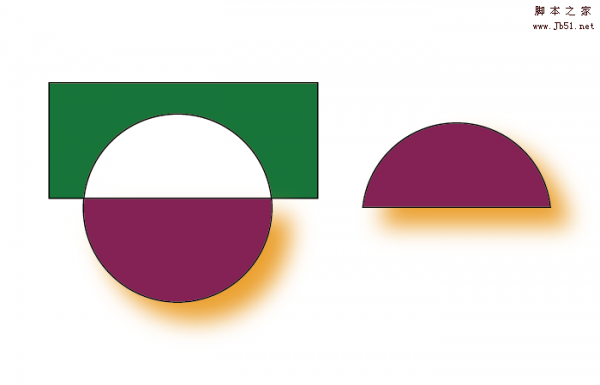 AI带阴影和描边的图形怎么分割?ai中的图形想要分割,但是图形有阴影和描边,该怎么分割呢?下面我们就来看看详细的教程,需要的朋友可以参考下2017-12-08
AI带阴影和描边的图形怎么分割?ai中的图形想要分割,但是图形有阴影和描边,该怎么分割呢?下面我们就来看看详细的教程,需要的朋友可以参考下2017-12-08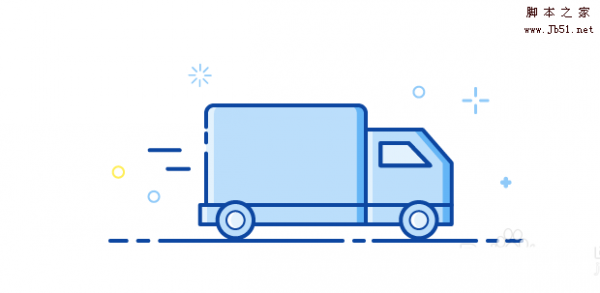 AI怎么绘制扁平化的小货车图形?想要绘制一个扁平化的小货车,该怎么绘制呢?下面我们就来看看ai绘制扁平化小货车的教程,需要的朋友可以参考下2017-12-05
AI怎么绘制扁平化的小货车图形?想要绘制一个扁平化的小货车,该怎么绘制呢?下面我们就来看看ai绘制扁平化小货车的教程,需要的朋友可以参考下2017-12-05 AI怎么画简单的垃圾桶图形?ai中绘制一些矢量图很简单,想要绘制简单的垃圾桶图标,该怎么绘制呢?下面我们就来看看ai垃圾桶的画法,需要的朋友可以参考下2017-12-05
AI怎么画简单的垃圾桶图形?ai中绘制一些矢量图很简单,想要绘制简单的垃圾桶图标,该怎么绘制呢?下面我们就来看看ai垃圾桶的画法,需要的朋友可以参考下2017-12-05 AI怎么绘制螺旋线形状的图形?ai中想要绘制螺旋线组成的形状,该怎么绘制呢?下面我们就来看看AI螺旋线工具的使用方法,需要的朋友可以参考下2017-12-04
AI怎么绘制螺旋线形状的图形?ai中想要绘制螺旋线组成的形状,该怎么绘制呢?下面我们就来看看AI螺旋线工具的使用方法,需要的朋友可以参考下2017-12-04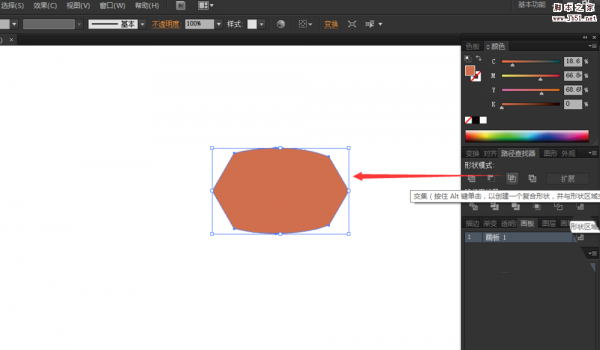 AI怎么使用形状生成器工具制作图形?AI中想要制作一个图形,我们可以使用形状生成器工具来实现,下面我们就来看看详细的教程,需要的朋友可以参考下2017-12-01
AI怎么使用形状生成器工具制作图形?AI中想要制作一个图形,我们可以使用形状生成器工具来实现,下面我们就来看看详细的教程,需要的朋友可以参考下2017-12-01 ai怎么设置描边随着图形的大小变化?ai绘制的图形中添加了描边,该怎么设置描边随着图形的变化而变化,该怎么设置呢?下面我们就来看看详细的教程,需要的朋友可以参考下2017-12-01
ai怎么设置描边随着图形的大小变化?ai绘制的图形中添加了描边,该怎么设置描边随着图形的变化而变化,该怎么设置呢?下面我们就来看看详细的教程,需要的朋友可以参考下2017-12-01







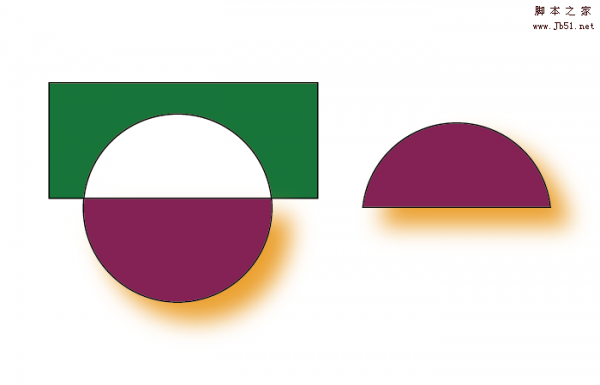
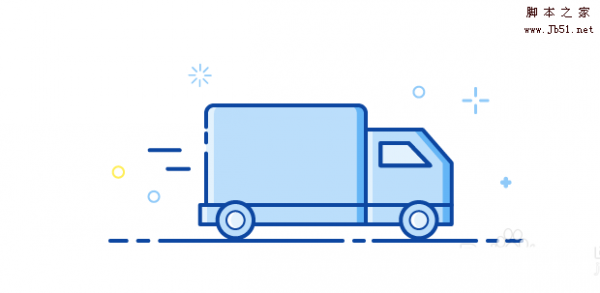


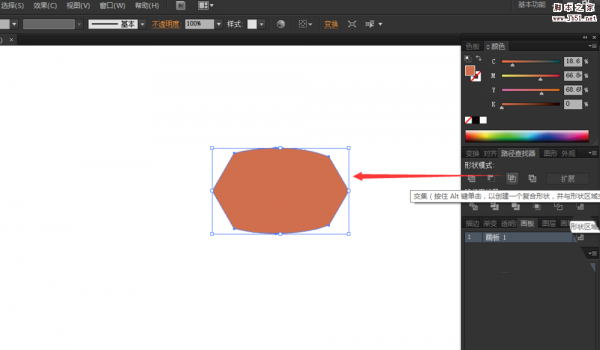

最新评论